Инструмент Направление Расстояние  находит и фиксирует курсор там, где пересекаются заданное направление и расстояние. Вы можете нарисовать или ввести направление и расстояние. Этот инструмент доступен на панели инструментов построения, когда вы рисуете объект с помощью инструмента построения объектов.
находит и фиксирует курсор там, где пересекаются заданное направление и расстояние. Вы можете нарисовать или ввести направление и расстояние. Этот инструмент доступен на панели инструментов построения, когда вы рисуете объект с помощью инструмента построения объектов.
На следующей диаграмме показано, как инструмент находит и выделяет точки пересечения заданного направления и расстояния, показанные как P1 и P2, измеренные от двух известных местоположениях, обозначенных как A и B: 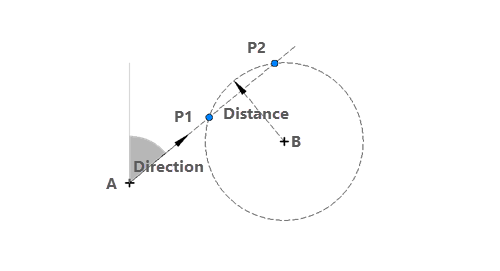
При работе с этим инструментом учитывайте следующее:
- Когда коррекция пересчета полевых измерений в грид включена, входные значения считаются наземными измерениями. Угол сдвига применяется к направлениям, а расстояния умножаются на коэффициент расстояния. Это происходит в режиме реального времени, когда вы задаете измерения построений.
- Активный инструмент построения временно приостанавливается, пока вы не укажете направление и расстояние и не создадите точечный объект или вершину.
- Чтобы закрыть этот режим инструмента пересечения и возобновить работу стандартного инструмента построения, щелкните активный инструмент построения объекта.
Указать направление и расстояние
Чтобы указать направление и расстояние, выполните следующие шаги:
- Добавьте свои данные и настройте параметры для редактирования.
Убедитесь, что слой, который вы собираетесь редактировать, доступен для редактирования; что система координат, назначенная активной карте, подходит для типа выполняемых вами изменений; и что функция замыкания настроена таким образом, что она будет помогать работать эффективно и точно.
- На ленте щелкните вкладку Редактирование. В группе Объекты щёлкните Создать
 .
. - Щелкните шаблон точечного, линейного или полигонального объекта и выберите инструмент построения, например:
- Чтобы создать точечный объект, щелкните инструмент Точка
 .
. - Чтобы создать линейный объект, щелкните инструмент Линия
 .
. - Чтобы создать полигональный объект, щелкните инструмент Полигон
 .
.
- Чтобы создать точечный объект, щелкните инструмент Точка
- На панели инструментов построения щелкните инструмент Направление Расстояние
 .
.
Активный инструмент построения временно приостанавливается, пока вы не укажете направление и расстояние и не создадите точечный объект или вершину.
- Нарисуйте или введите направление.
- Щелкните карту, чтобы указать исходное местоположение.
Чтобы ввести координаты местоположения, щелкните правой кнопкой мыши карту и выберите Абсолютные X, Y, Z
 .
. - Переместите курсор и щелкните карту, чтобы указать направление.
Чтобы ввести направление, нажмите A.
Примечание:
Чтобы отменить направление и указать новое, нажмите клавишу Esc.
На карте появится линейная пунктирная линия построения.
- Щелкните карту, чтобы указать исходное местоположение.
- Нарисуйте или введите первое расстояние.
- Щелкните карту, чтобы указать исходное местоположение первого расстояния.
Чтобы ввести координаты местоположения, щелкните правой кнопкой мыши карту и выберите Абсолютные X, Y, Z
 .
. - Переместите курсор и щелкните карту, чтобы указать расстояние.
Чтобы ввести расстояние, нажмите D.
Примечание:
Чтобы отменить расстояние и указать новое, нажмите Esc.
На карте появится круговая пунктирная линия построения.
- Щелкните карту, чтобы указать исходное местоположение первого расстояния.
- Переместите указатель на целевое пересечение или нажмите клавишу Tab и выберите пересечение.
Выбранное пересечение выделяется как точечный символ.
- Щелкните выделенное пересечение или нажмите Enter, чтобы создать вершину или точечный объект.
- Чтобы закрыть этот режим инструмента пересечения и возобновить работу стандартного инструмента построения, щелкните активный инструмент построения объекта.
- Чтобы завершить объект, щелкните Готово
 или нажмите клавишу F2.
или нажмите клавишу F2.
Клавиши быстрого доступа
| Сочетание клавиш | Действие | Комментарий |
|---|---|---|
A | Открывает диалоговое окно Направление. | Введите направление. |
D | Открывает диалоговое окно Расстояние. | Введите расстояние. |
Вкладка | Перейдите через пересечение. | Нажмите на выделенное пересечение. |